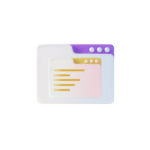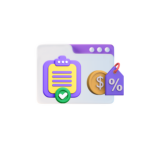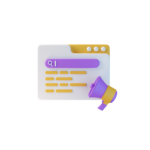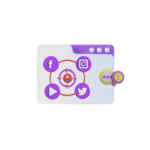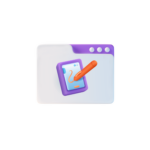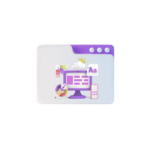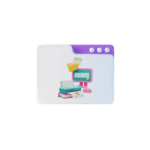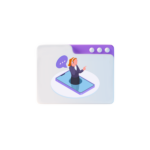Titolo: Guida passo a passo per utilizzare WooCommerce su WordPress per aprire una attività online
Per iniziare un’eccellente attività online, è importante avere strumenti di e-commerce robusti e facili da usare. Una delle piattaforme più popolari ed efficaci è WooCommerce, un software di commercio elettronico integrato con WordPress. Di seguito ti offriremo una guida per installare e configurare WooCommerce su WordPress per aprire la tua attività online.
Passaggio 1: registra un dominio e un account di hosting
Prima di iniziare, devi registrare un dominio per il tuo sito web e acquistare un conto di hosting. Esistono numerose opzioni sul mercato, quindi scegli ciò che più si adatta alle tue esigenze. Se non hai ancora un conto di hosting, possiamo consigliare Bluehost o SiteGround.
Passaggio 2: installazione di WordPress
Una volta che hai un conto di hosting, devi installare WordPress nel tuo dominio. La maggior parte degli hosting fornisce installatori automatici per facilitare il processo. Dopo aver installato WordPress, ottieni il logo e hai accesso alla piattaforma.
Passaggio 3: installazione di WooCommerce
Nel tuo WordPress, vai ai plugin > Installa nuovi. Nella ricerca, cerca “WooCommerce” e fai clic su Installa. Dopo che WooCommerce è stato installato, fare clic su Attiva.
Passaggio 4: configurare WooCommerce
Dopo aver attivato WooCommerce, troverai una nuova sezione nel menu principale di WordPress chiamato Commercio elettronico. Naviga verso Ella e inizia con la configurazione.
Nella pagina di configurazione di WooCommerce, assicurati di completare tutte le opzioni dei tuoi dettagli personali e del paese. Devi anche scegliere la moneta che utilizzerai nel tuo negozio. Per l’ultimo, fare clic su Atesorar changes.
Passo 5: Configura Paesi, Zone Orarie e Impuestos
Di seguito è necessario configurare i paesi e le zone orarie nella pagina Paesi e zone orarie. Dovrai anche configurare gli importi nella pagina degli importi. Per essere precisi, assicurarsi di copiare tutte le informazioni necessarie prima di configurare queste opzioni.
Passaggio 6: Configurare i pagamenti
La configurazione delle pagine è una parte importante di WooCommerce. Nella pagina Configurazione dei pagamenti puoi aggiungere i metodi di pagamento che desideri offrire nel tuo negozio. Ci sono opzioni di pagamento integrate in WooCommerce, ma puoi anche aggiungere fornitori di pagamenti esterni.
Passo 7: Configura la Tienda
Nella pagina della Tienda puoi regolare l’aspetto della tua Tienda, inclusi i colori, lo stile e la posizione degli elementi. Devi anche creare categorie e prodotti in cui si allocheranno i tuoi articoli. Assicurati di aggiungere foto e descrizioni dettagliate per ogni prodotto.
Passaggio 8: Configurare il carrello e la fatturazione
Nella pagina Carrello e Fatturazione è possibile configurare opzioni come la spedizione tramite posta elettronica, la fatturazione per più direzioni e la configurazione del carrello. È importante configurare queste opzioni affinché i clienti abbiano un’esperienza semplice ed efficace.
Passo 9: Comprobación y Pruebas
Dopo aver completato la configurazione, è importante controllare la posizione su vari navigatori per assicurarsi che tutto funzioni correttamente. Puoi anche utilizzare strumenti di depurazione per identificare qualsiasi problema.
Infine, ricordati di mantenere aggiornato il tuo lavoro con gli ultimi aggiornamenti di WooCommerce per assicurarti che si adatti ai nuovi requisiti del settore. Con WooCommerce su WordPress, puoi costruire un’eccellente attività online e iniziare a commercializzare i tuoi prodotti con facilità.